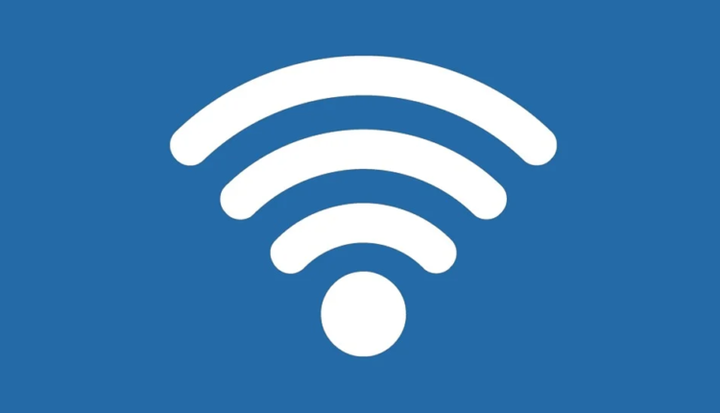Så här använder du din Windows 10-dator som Wi-Fi-förlängare
Senaste uppdatering: 4 april 2019
För att åtgärda olika datorproblem rekommenderar vi DriverFix: Denna programvara håller dina drivrutiner igång, vilket skyddar dig från vanliga datorfel och maskinvarufel. Kontrollera alla dina förare nu i tre enkla steg:
- Ladda ner DriverFix (verifierad nedladdningsfil).
- Klicka på Start Scan för att hitta alla problematiska drivrutiner.
- Klicka på Uppdatera drivrutiner för att få nya versioner och undvika systemfel.
- DriverFix har laddats ner av 501 404 läsare den här månaden.
En Wi-Fi-förlängare är en dedikerad enhet eller programvara som kan upprepa och även utöka den trådlösa signalen. Snart diskuterar vi en Wi-Fi-repeater som är extremt användbar när den trådlösa routern inte kan ge signalen så långt du vill.
Vanligtvis krävs en förlängare i stora utrymmen eller byggnader där även en specialiserad router inte kan täcka hela utrymmet.
Så vad gäller det, om du för närvarande letar efter den snabbaste och billigaste lösningen, läs följande rader och lär dig hur du använder din egen Windows 10-dator som en dedikerad Wi-Fi-förlängare.
Naturligtvis är den snabbaste och billigaste lösningen inte alltid den bästa. Och den aspekten kan tillämpas när vi beskriver möjligheterna att utöka din trådlösa Wi-Fi-signal.
Således är det bästa du kan göra att köpa en repeater för under $ 50 – detta innebär att du installerar en hårdvarupeater som kommer att förlänga den befintliga signalen längre än din router för närvarande gör. Ett annat sätt som kan lösa ditt problem är att köpa specialiserad extender-programvara, som också kostar cirka $ 50.
Men om du vill ha en snabb lösning och om du inte vill betala något för det, kommer den inbyggda Windows 10-funktionen att vara mer än perfekt för dig. Till skillnad från de betalda möjligheterna som beskrivs ovan kommer Windows-lösningen med några nackdelar: den här trådlösa repeaterprogramvaran skapar en andra hotspot som dina enheter måste ansluta till.
Ställ in din Windows 10-dator så att den fungerar som en Wi-Fi-förlängare
Så det är inte riktigt en klassisk Wi-Fi-förlängare eftersom ett nytt hotspot-nätverk kommer att skapas – detta nätverk kommer att skilja sig från det verkliga Wi-Fi-nätverket som tillhandahålls av din router.
Den nya trådlösa hotspot har sitt eget namn och lösenfras: på ena sidan av ditt hus måste du ansluta till ett nätverk medan du på den andra sidan måste ansluta till ett annat.
Det är enkelt att skapa en separat trådlös hotspot i Windows 10 för att förlänga den trådlösa signalen. Allt du behöver göra är att följa:
- Tryck på snabbtangenterna på Win + I- tangentbordet.
- Från Systeminställningar klickar du på Nätverk & Internet.
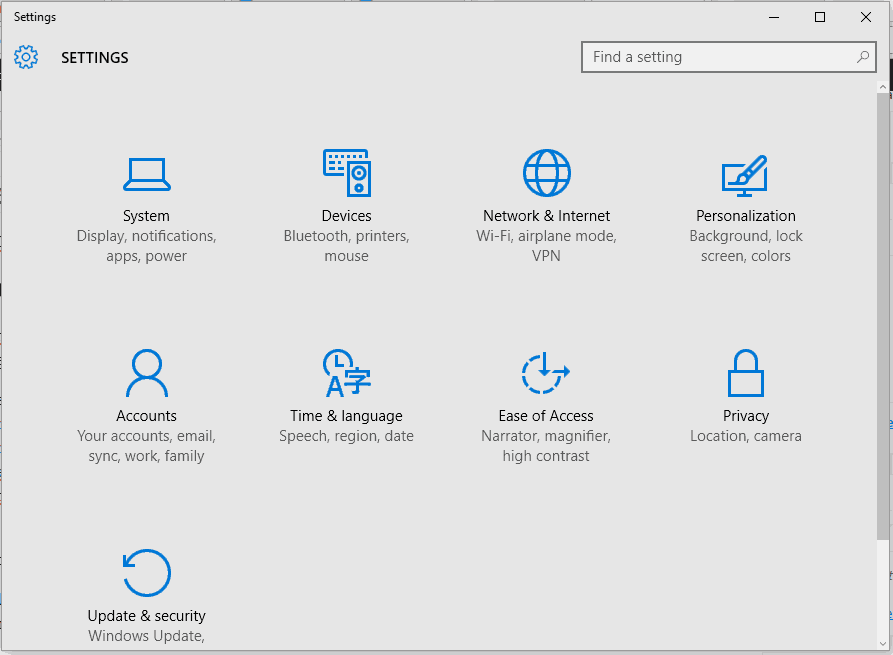
- I nästa fönster väljer du posten Mobile hotspot från vänster panel .
- Aktivera alternativet ‘Dela min internetanslutning med andra enheter’.
- Klicka sedan på Redigera och ställ in ett nytt nätverksnamn och lösenord.
- Spara dina ändringar.
- Det är allt.
Som redan nämnts är detta den gratis metoden där du kan använda din Windows 10-dator som en Wi-Fi-förlängare. Den andra lösningen består av att köpa trådlös repeaterprogramvara som kan fungera som en riktig trådlös repeater.
I det avseendet kan Connectify vara det bästa valet att göra – programvaran finns tillgänglig under tre olika prissättningsplaner med den billigaste från $ 50.
Ladda ner det gratis
- Spara bandbredd
- Öka Wi-Fi-räckvidden
- Inga problem med Wi-Fi CO-kompatibilitet
- Gratis version tillgänglig
Nu vet du hur du använder din dator som Wi-Fi-förlängare. Du kan också läsa om de 21 bästa Wi-Fi-förlängarna för din Windows 10-enhet, om du vill köpa en specialiserad hårdvarulösning.